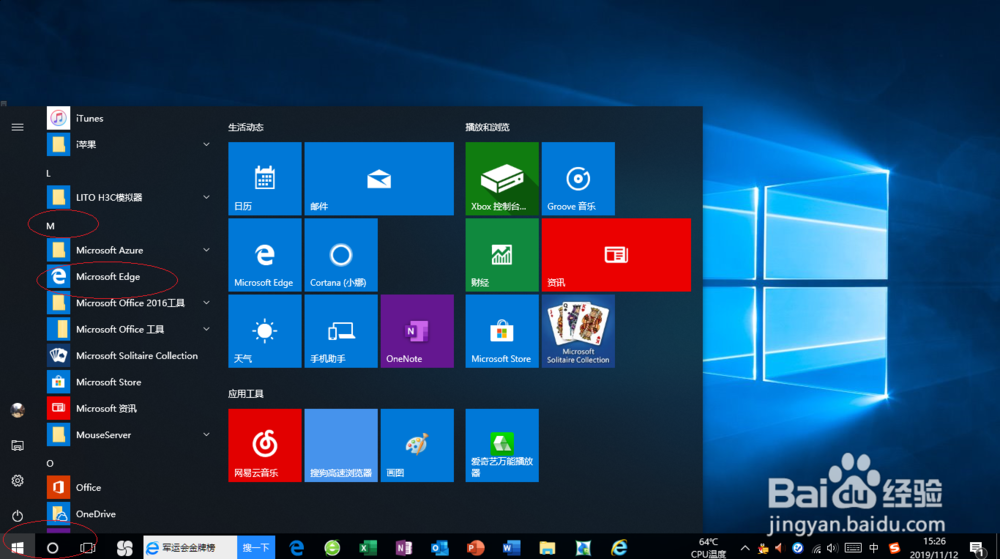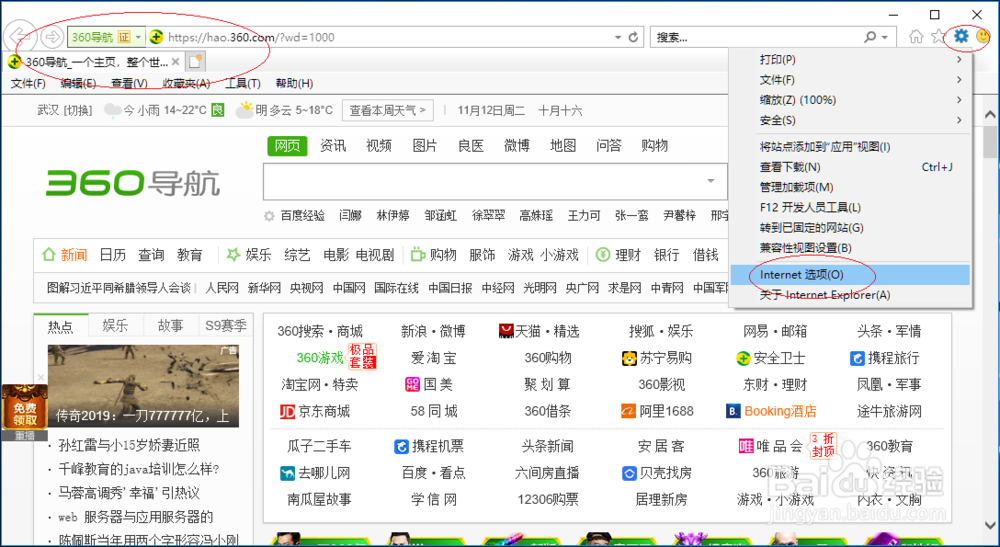IE浏览器如何设置退出时删除浏览历史记录
1、首先,选择开始菜单"M→Microsoft Edge"项
2、点击右上侧"挢旗扦渌;Microsoft Edge→设置"图标,选择"使用Internet Explorer打开"项
3、点击右上侧"挢旗扦渌;Internet Explorer→设置"图标,选择"Internet 选项"项
4、勾选"常规→浏览历史记录→退出时删除浏览历史记录"复选框
5、完成设置,本例到此谢谢关注
声明:本网站引用、摘录或转载内容仅供网站访问者交流或参考,不代表本站立场,如存在版权或非法内容,请联系站长删除,联系邮箱:site.kefu@qq.com。
阅读量:30
阅读量:25
阅读量:85
阅读量:79
阅读量:32